Win7和Win10双系统启动菜单:如何设置和使用?
更新时间:2023-07-09 09:03:36作者:yang
win7和win10双系统启动菜单,在计算机科技领域,双系统启动已经成为普遍的选择,其中win7和win10双系统启动是最常见的组合之一。相信很多使用双系统的朋友都曾遇到过启动菜单问题,特别是双系统启动的时候,有时会出现启动菜单显示不全、无法启动等问题。那么该如何解决这些问题呢?接下来我们就来详细了解一下。
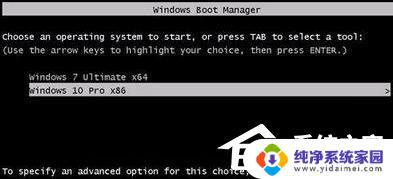
一、先安装的Win7,后安装的Win10
1、首先修复Win7/Win10双系统启动菜单(可借助BCDautofix双系统启动菜单修复工具自动修复)。
2、然后再启动到Win10系统,按Win + R组合键调出“运行”对话框,在其中输入“msconfig”,确定,打开“系统配置”窗口,切换到“引导”选项卡。如图:
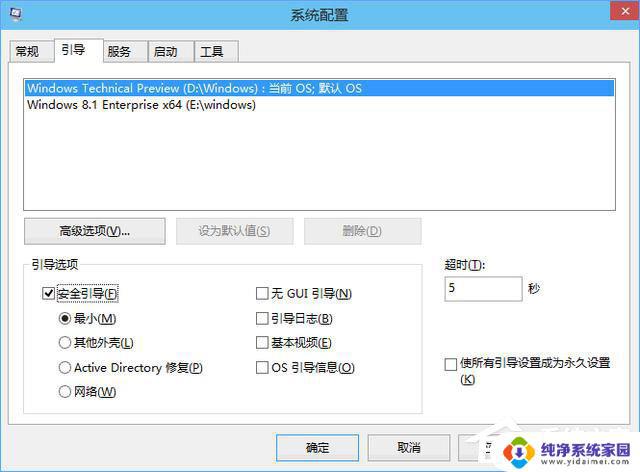
3、选择想做为默认启动的系统,然后“设为默认值”。再把“超时”设置为3-5秒,也就是双系统启动菜单的显示时间。然后“确定”关闭窗口。
PS: 请不要勾选截图中的“安全引导”选项。
4、最后再关闭Win10“快速启动”功能即可。
二、先安装的Win10,后安装的Win7
这种情况就非常简单了,只需在上面提到的“系统配置”窗口中。把Win10设置成默认启动项,然后再关闭Win10快速启动功能就可以了。
以上是 win7 和 win10 双系统启动菜单的全部内容,您可以根据小编的步骤进行操作,希望这篇文章能对您有所帮助。
Win7和Win10双系统启动菜单:如何设置和使用?相关教程
- 双系统怎么启动win10 Win10如何设置双系统启动
- windows设置默认启动系统 Win10双系统如何设置默认启动系统
- 有双系统win7和win10怎么办 怎样设置Win7和Win10双系统开机默认操作系统
- win7升级win10双系统如何实现win7升级win10双系统的方法和步骤
- windows视觉效果怎么设置 WIN10系统如何设置启动菜单视觉效果
- 双系统如何进入win10 如何设置苹果双系统默认启动为win10
- mac双系统默认启动win10 MAC双系统设置默认启动为win10方法
- win10多系统引导菜单 Windows 10多系统菜单使用技巧
- win10选择系统启动 Win10双系统默认启动系统设置教程
- win10怎么设置开始菜单栏经典版 win10系统如何设置默认开始菜单为经典菜单
- 怎么查询电脑的dns地址 Win10如何查看本机的DNS地址
- 电脑怎么更改文件存储位置 win10默认文件存储位置如何更改
- win10恢复保留个人文件是什么文件 Win10重置此电脑会删除其他盘的数据吗
- win10怎么设置两个用户 Win10 如何添加多个本地账户
- 显示器尺寸在哪里看 win10显示器尺寸查看方法
- 打开卸载的软件 如何打开win10程序和功能窗口